페이스북 스토리 만드는 방법

페이스북 스토리는 만드는 재미가 있습니다. 안드로이드 기기와 컴퓨터에서 스토리를 만드는 방법을 소개합니다.
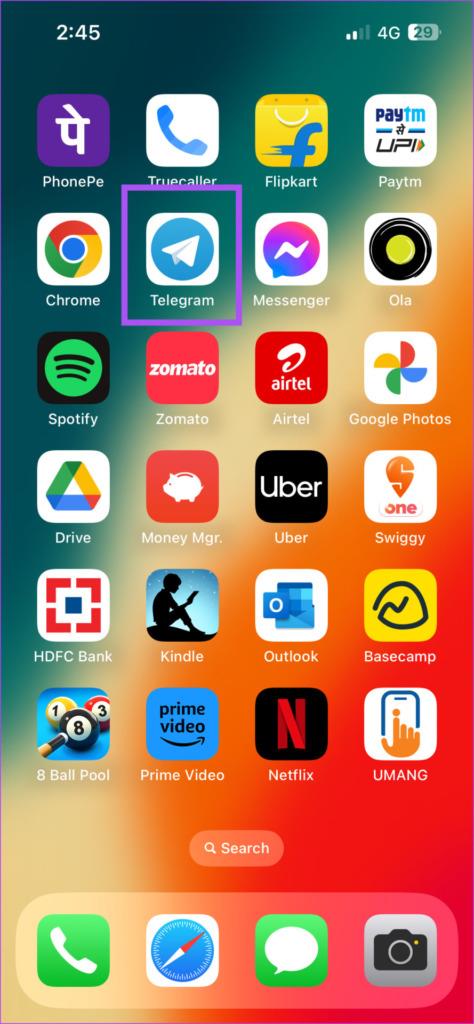
Telegram은 연락처와의 연결을 위한 WhatsApp의 좋은 대안입니다. 특히 Telegram Premium 에 가입한 후에는 추가 기능에 액세스할 수 있습니다 . 그런데 앱을 사용하는 동안 최근에 추가한 연락처가 텔레그램에 표시되지 않는 경우가 있었나요?

이는 사용자가 접하게 되는 것이며, 이로 인해 연락처와의 대화가 제한됩니다. 만약 당신도 같은 문제에 직면했다면, 이 게시물은 Telegram이 iPhone과 Android에서 연락처를 동기화하지 않는 문제를 해결하는 몇 가지 작동 솔루션을 공유할 것입니다.
Telegram이 연락처를 동기화하지 못하는 경우, iPhone 또는 Android의 앱에서 연락처 동기화 기능을 활성화해야 합니다. 이 기능은 기본적으로 활성화되어 있습니다. 하지만 여전히 확인하고 수동으로 활성화할 수 있습니다.
1단계: iPhone 또는 Android에서 텔레그램을 엽니다.

2단계: 오른쪽 하단에 있는 설정을 탭하세요(iPhone).

Android의 경우 왼쪽 상단에 있는 햄버거 아이콘을 탭하고 설정을 선택하세요.


3단계: 개인정보 보호 및 보안을 탭하세요.

4단계: 아래로 스크롤하여 연락처 동기화(Android) 옆에 있는 토글을 탭합니다.

iPhone의 경우 아래로 스크롤하여 데이터 설정을 누릅니다. 그런 다음 연락처 동기화 옆에 있는 토글을 탭하세요.


5단계: 채팅으로 돌아가서 문제가 해결되었는지 확인하세요.
텔레그램 앱은 연락처에 액세스하여 동기화하고 앱에 표시할 수 있도록 허용되어야 합니다. 따라서 새로 추가된 연락처가 텔레그램에 표시되지 않는 경우 다음 해결 방법은 연락처 동기화를 활성화하는 것입니다.
1단계: iPhone에서 설정 앱을 엽니다.

2단계: 아래로 스크롤하여 텔레그램을 탭하세요.

3단계: 연락처 옆에 있는 토글을 탭하여 액세스를 활성화합니다.

4단계: 설정 앱을 닫고 텔레그램을 열어 문제가 해결되었는지 확인하세요.

1단계: 텔레그램 앱 아이콘을 길게 누르고 앱 정보를 탭하세요.

2단계: 권한을 선택합니다.

3단계: 연락처를 탭하세요.

4단계: 허용을 탭하세요.

5단계: 앱 정보를 닫고 텔레그램을 열어 문제가 해결되었는지 확인하세요.

인터넷 연결 강도를 확인하는 것이 좋습니다. 연락처 동기화 프로세스 속도를 높이기 위해 모바일 데이터에서 Wi-Fi로 전환해 볼 수 있습니다. Android 휴대폰에서 텔레그램을 사용하는 경우, 휴대폰이 데이터 절약 모드에 있는 동안 텔레그램의 무제한 데이터 사용을 비활성화하는 것이 좋습니다.
1단계: 텔레그램 앱 아이콘을 길게 누르고 앱 정보를 탭하세요.

2단계: 아래로 스크롤하여 모바일 데이터 및 Wi-Fi를 선택합니다.

3단계: 무제한 데이터 사용 옆에 있는 토글을 탭하여 기능을 활성화합니다.

4단계: 앱 정보를 닫고 텔레그램을 열어 문제가 해결되었는지 확인하세요.

텔레그램에서 절전 모드를 사용하는 방법 에 대한 게시물을 확인하세요 .
연락처를 동기화하는 기본적이면서도 효과적인 솔루션은 iPhone 및 Android에서 Telegram 앱을 강제 종료하고 다시 시작하는 것입니다.
1단계: iPhone의 홈 화면에서 위로 스와이프하고 잠시 기다려 백그라운드 앱 창을 표시합니다.
2단계: 텔레그램 앱을 찾아 위로 스와이프하여 제거합니다.

3단계: 텔레그램을 다시 실행하고 문제가 해결되었는지 확인하세요.

1단계: 텔레그램 앱 아이콘을 길게 누르고 앱 정보를 탭하세요.

2단계: 강제 종료를 선택하세요.

3단계: 확인을 눌러 확인하세요.

4단계: 앱 정보를 닫고 텔레그램을 열어 문제가 해결되었는지 확인하세요.

앱 캐시는 모든 앱 기본 설정과 로그인 정보를 저장합니다. 그러나 시간이 지남에 따라 대량의 캐시된 데이터로 인해 앱이 오작동할 수 있습니다. Telegram의 경우 Android 및 iPhone에서 앱 캐시를 지워볼 수 있습니다.
1단계: iPhone에서 텔레그램을 엽니다.

2단계: 오른쪽 하단에 있는 설정을 탭하세요.

3단계: 데이터 및 저장 공간을 탭하세요.

4단계: 스토리지 사용량을 선택합니다.

5단계: 텔레그램 캐시 지우기를 탭하세요.

6단계: 채팅으로 돌아가서 문제가 해결되었는지 로드하고 확인하는 데 시간이 걸릴 수 있습니다.
1단계: 텔레그램 앱 아이콘을 길게 누르고 앱 정보를 탭하세요.

2단계: 아래로 스크롤하여 저장소 및 캐시를 탭합니다.

3단계: 캐시 지우기를 탭하세요.

4단계: 앱 정보를 닫고 텔레그램을 열어 문제가 해결되었는지 확인하세요.

어떤 해결 방법도 효과가 없으면 iPhone 또는 Android에서 Telegram 버전을 업데이트하세요. 다음 링크를 사용할 수 있습니다.
이 솔루션은 Telegram이 iPhone과 Android에서 연락처를 동기화하지 않는 문제를 해결합니다. 텔레그램 계정에서 장치에서 로그아웃하는 방법에 대한 게시물을 읽어보실 수도 있습니다 .
페이스북 스토리는 만드는 재미가 있습니다. 안드로이드 기기와 컴퓨터에서 스토리를 만드는 방법을 소개합니다.
이 튜토리얼을 통해 Google Chrome 및 Mozilla Firefox에서 삽입된 비디오 자동 재생 기능을 비활성화하는 방법을 알아보세요.
삼성 갤럭시 탭 A가 검은 화면에 멈추고 전원이 켜지지 않는 문제를 해결합니다.
아마존 파이어 및 파이어 HD 태블릿에서 음악 및 비디오를 삭제하여 공간을 확보하고, 정리를 하거나 성능을 향상시키는 방법을 지금 읽어보세요.
아마존 파이어 태블릿에서 이메일 계정을 추가하거나 삭제하는 방법을 찾고 계신가요? 우리의 포괄적인 가이드가 단계별로 과정을 안내해 드립니다. 좋아하는 장치에서 이메일 계정을 간편하게 관리하세요. 이 꼭 읽어야 할 튜토리얼을 놓치지 마세요!
안드로이드 기기에서 앱이 시작 시 자동으로 실행되지 않도록 영구적으로 방지하는 두 가지 솔루션을 보여주는 튜토리얼입니다.
이 튜토리얼은 Google 메시징 앱을 사용하여 안드로이드 기기에서 문자 메시지를 전달하는 방법을 보여줍니다.
아마존 파이어에서 구글 크롬을 설치하고 싶으신가요? 킨들 기기에서 APK 파일을 통해 구글 크롬 설치하는 방법을 알아보세요.
안드로이드 OS에서 맞춤법 검사 기능을 사용하거나 비활성화하는 방법.
다른 장치의 충전기를 내 전화기나 태블릿에서 사용할 수 있는지 궁금하신가요? 이 유익한 포스트에는 몇 가지 답변이 있습니다.







